Panneau de contrôle
* Dans la figure ci-dessous, tous les voyants du panneau de contrôle sont présentés allumés dans un but explicatif.
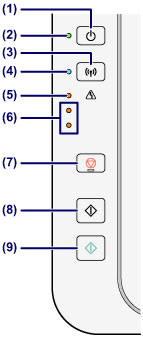
- (1) Bouton MARCHE (ON)
-
Permet d'activer ou de désactiver l'alimentation de la machine. Avant d'activer l'alimentation, assurez-vous que le couvercle du scanner est fermé.
- (2) Voyant MARCHE (ON)
- S'allume après avoir clignoté lors de la mise sous tension.
 Remarque
Remarque
-
Vous pouvez vérifier l'état de la machine à l'aide des voyants MARCHE (ON) et Alarme (Alarm).
- Voyant MARCHE (ON) éteint : l'alimentation est coupée.
- Le voyant MARCHE (ON) s'allume : la machine est prête à imprimer.
- Le voyant MARCHE (ON) clignote : la machine se prépare à imprimer ou une impression est en cours.
- Le témoin Alarme (Alarm) clignote : une erreur s'est produite et la machine n'est pas prête à imprimer.
- Le voyant MARCHE (ON) et le témoin Alarme (Alarm) clignotent en alternance : une erreur nécessitant de contacter le centre de service s'est peut-être produite.
- (3) Bouton Wi-Fi
- Appuyez sur le bouton et maintenez-le enfoncé pour configurer automatiquement la connexion LAN sans fil.
- (4) Voyant Wi-Fi
-
S'allume ou clignote pour indiquer l'état du réseau sans fil.
- Voyants :
- La connexion réseau sans fil est activée.
- Clignote :
- Impression ou numérisation sur un réseau sans fil. Clignote également lors de la configuration du réseau sans fil.
- (5) Témoin Alarme (Alarm)
- S'allume ou clignote lorsqu'une erreur se produit. Lors de l'exécution de la maintenance ou de l'affectation des paramètres de la machine, les options peuvent être sélectionnées selon le nombre de clignotements.
- (6) voyants d'encre
-
S'allument ou clignotent lorsque l'imprimante est à cours d'encre, etc.
Le voyant supérieur indique l'état de la cartouche FINE noire et le voyant inférieur indique l'état de la cartouche FINE couleur
- (7) Bouton Arrêt (Stop)
- Permet d'annuler les opérations en cours. Vous pouvez appuyer sur ce bouton pour annuler une tâche d'impression, de copie ou de numérisation en cours. Maintenez le bouton enfoncé pour sélectionner les options de maintenance ou les paramètres de la machine.
- (8) Bouton Noir (Black)*
- Permet de lancer une copie en noir et blanc. Vous pouvez également appuyer sur ce bouton pour finaliser la sélection de l'option de configuration.
- (9) Bouton Couleur (Color)*
- Permet de lancer une copie couleur. Vous pouvez également appuyer sur ce bouton pour finaliser la sélection de l'option de configuration.
* Dans les applications logicielles ou les manuels, les boutons Couleur (Color) et Noir (Black) sont communément désignés par le bouton « Démarrer » ou « OK ».

